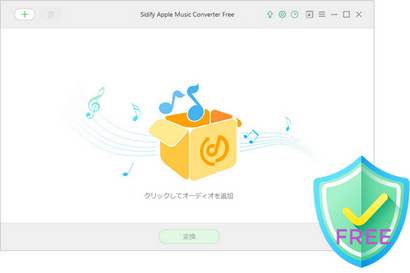
フリー Apple Music コンバーターは、Apple Music でのストリーミング音楽を MP3 としてダウンロードできるための無料ダウンローダーです。これ一本を使えば、Apple Music での曲、アルバム、プレイリストを好きなようにダウンロードして永久に保存可能です。さらに、CD に焼く機能を搭し、ダウンロードした Apple Music を無料で CD までに焼く可能になります。
MP3 だけではなく、AAC、FLAC、WAV など様々なよく使われている音楽形式に変換可能です。ダウンロードした Apple Music を任意の端末でもオフライン再生可能になります。
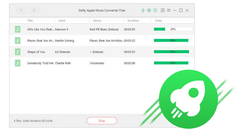
超高速ダウンロード
高度なダウンロードエンジンを搭載し、信じられない速さで複数のファイルを同時にダウンロードできます。例えば、4分の曲はたった数十秒でダウンロードを済ませます。時間を大幅に節約してくれます。
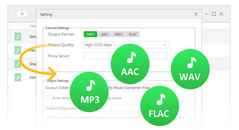
様々な出力形式を対応
MP3、AAC、WAV、AIFF、FLAC、ALAC など多くのよく使われている音声フォーマットを対応し、Apple Music からダウンロードした音楽を様々な形式に変換して、任意のデバイスでも自由自在に楽しめます。
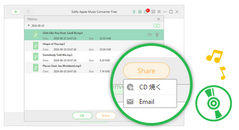
Apple Music を CD に焼く
CD 焼く機能を内蔵し、ダウンロードした Apple Music の音楽を一気に CD に焼く可能になります。好きな曲を集めて、自分の音楽 CD に作成したり、プレゼントとして友達に送ったりすることができます。
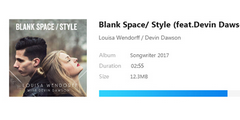
ID タグ情報をそのまま保存
ID タグ識別技術を採用し、出力したファイルにはタイトル、アーティスト、アルバム、トラック番号などのタグ情報を保持し、出力フォルダをアーティストやアルバム順番で整理してくれる機能も用意しています。
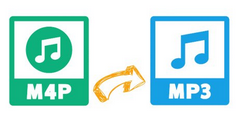
iTunes 購入の M4P 音楽も変換可
Apple Music だけではなく、iTunes から購入した M4P 音楽の変換も可能です。さらに、DRM 付きのオーディオブックの変換にも対応します。正にオールインワンコンバーターです。
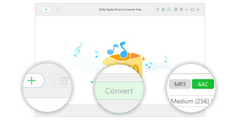
動作が軽くて使いやすい
動作も容量も軽くて、使い勝手がいいです。音楽を追加した後、ワンクリックするだけでダウンロードと変換の作業が自動的に行われます。初心者でも簡単に使えます。
フリー Apple Music コンバーターは、Windows パソコンのみにインストール可能です。Mac パソコンを利用されている場合は、有料 Pro 版を利用してください。以下に、フリー Apple Music コンバーターを使って、Apple Music での曲を MP3 として無料でダウンロードする手順をご解説します。
事前準備
フリー Apple Music コンバーターをインストールします。
Windows パソコンに、フリー Apple Music コンバーターをダウンロードしてインストールします。実行すると、メイン操作画面は下記の通りに表示されます。
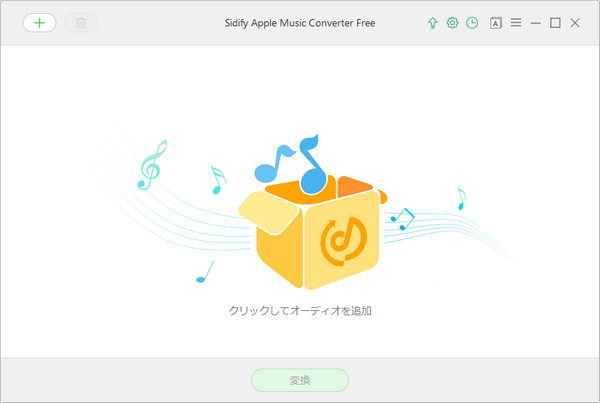
ステップ1
Apple Music からダウンロードした音楽を追加します。
メイン画面の左上にある「+」をクリックすると、「iTunes ライブラリから選択」のウィンドウがポップアップしてきます。保存したい Apple Music の曲を選択して「確認」ボタンをクリックすれば、曲は自動的にメイン画面にリストされます。複数の曲を一括で追加可能です。
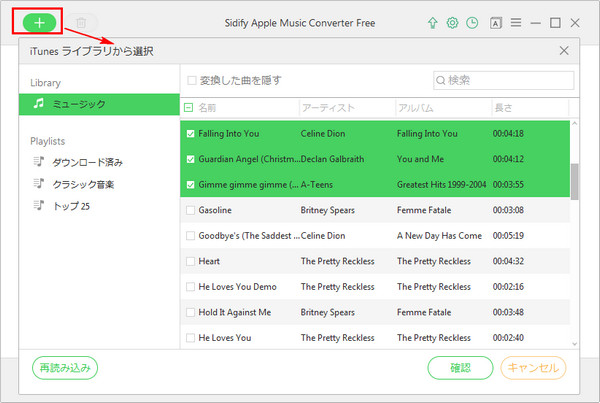
* ご注意:事前に Apple Music での曲をダウンロードしておく必要があります。ダウンロードされていない曲はこの追加ウィンドウには表示されません。
ステップ2
出力形式を MP3 に設定します。
続いて、画面の右上にある歯車のような設定ボタンをクリックして、設定ウィンドウを開きます。出力形式には MP3、AAC、WAV、AIFF、FLAC、ALAC が用意されています。ここで MP3 を選択します。さらに、出力品質を128kbps~320kbps まで設定可能になります。出力フォルダを整理するオプションも設定できます。ほかに、出力フォルダを参照することも可能です。
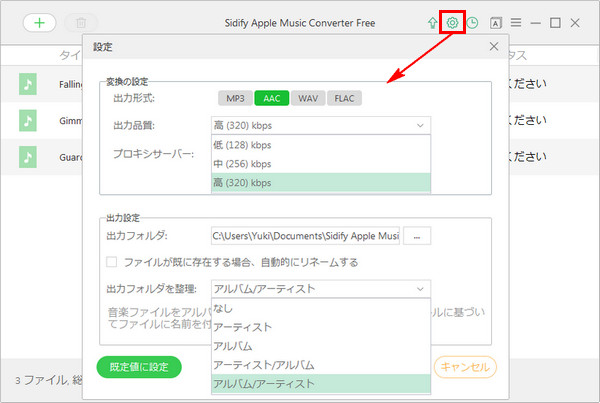
ステップ3
変換ボタンをクリックして変換を開始します。
設定が完了すると、設定ウィンドウを X します。そして、下部の「変換」ボタンをクリックして変換を開始します。すると、Pro 版にアップグレートかどうかを尋ねる画面が表示さます。ここで「戻る」をクリックすると自動的に変換が開始されます。ダウンロードと変換が完了まで、しばらくお待ちください。
ちなみに、もっと機能のパワフルな Pro 版を気にいれば、購入することもできます。フリー版と有料 Pro 版の比較はこちらへ。
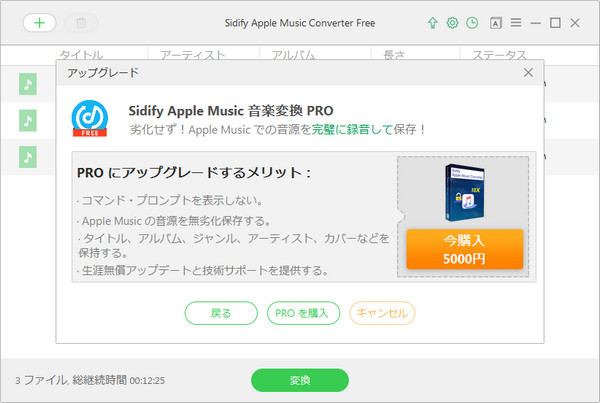
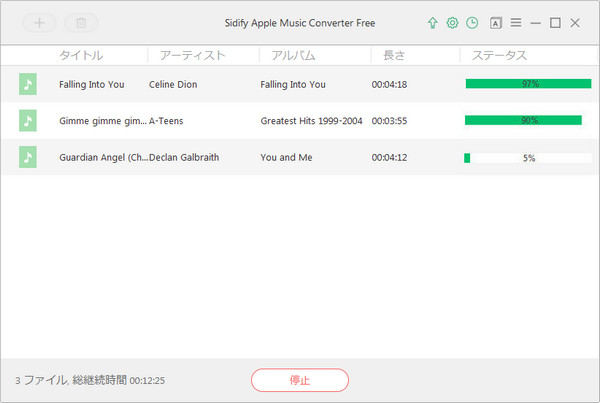
最高の無料 Apple Music MP3 ダウンローダーと、Apple Music での音楽を MP3 として無料でダウンロードする方法についてのご紹介は以上になります。上記の手順で、Apple Music を AAC、WAV、FLAC などの音楽フォーマットにダウンロードすることも簡単です。さらに、変換された曲を iPhone/iPod/Android 端末、MP3 プレイヤー、スマートスピーカーに転送してオフラインでも再生できます。
さらに、Apple Music での音源をロスレスに近い高品質のまま録音して永久に保存できる Pro 版も用意されております。「Pro 版へ」をクリックして詳細をチェックしてみてください。
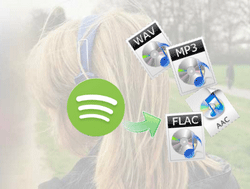 Spotify から自分好みの曲や、プレイリストをダウンロードしたり、MP3 に変換したりしたいですか?Spotify 音楽変換をおススメします。これ一本を使えば、Spotify の無料・有料会員を問わず、Spotify から音楽やプレイリストをダウンロードして永久に保存できます。Windows と Mac 両方をサポートします。
Spotify から自分好みの曲や、プレイリストをダウンロードしたり、MP3 に変換したりしたいですか?Spotify 音楽変換をおススメします。これ一本を使えば、Spotify の無料・有料会員を問わず、Spotify から音楽やプレイリストをダウンロードして永久に保存できます。Windows と Mac 両方をサポートします。
>> 詳細はこちら <<